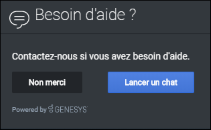- Contents
- Index
Configuration de plug-ins de widgets
Exigences : consultez la rubrique Widgets.
La page Plug-ins de la vue Widgets possède des paramètres spécifiques à chaque type de widget. Pour configurer un type spécifique de widget, réglez le bouton de commutation approprié sur ACTIVÈ et développez la section correspondante de la page Plug-ins.
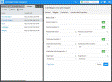
Développez les instructions de configuration suivantes pour chaque type de plug-in.
Widgets et barre latérale
Pour activer les widgets Rappel, Contactez-nous ou Offres, vous devez également les ajouter à la barre latérale. Ou bien vous devez ajouter du code JavaScript à votre site Web pour indiquer au CXBus d'ouvrir ces widgets.
Exemples :
- Pour ouvrir le widget Rappel, utilisez : window.CXBus.command("Callback.open")
- Pour ouvrir le Widget Contactez-nous, utilisez : window.CXBus.command("CallUs.open")
- Pour ouvrir la fenêtre Offres, utilisez : CXBus.command("Offers.open")
Il se peut que ces commandes soient liées à un bouton ou à une minuterie. Si, par exemple, vous souhaitez qu'une offre apparaisse uniquement pour le client. L'utilisation du code JavaScript est vraiment un scénario avancé, mais vous permet de mieux contrôler le moment où le widget doit apparaître.
Problème d'affichage possible
Si vous utilisez la barre latérale, que vous la positionnez à droite et que vous activez également le bouton « Chat » dans la configuration du widget « Chat Web », cela provoque un problème d'affichage. Les deux contrôles se chevauchent. Pour éviter cela, ajoutez le widget Chat Web dans la barre latérale et n'affichez pas le bouton Chat.
Chat Web
Le widget Chat Web permet au visiteur d'un site Web de lancer un chat en direct avec un représentant de l'entreprise. Une interaction de chat PureConnect est alors créée, puis acheminée vers la file d'attente appropriée.
Remarque : La configuration du plug-in Chat Web n'est pas requise pour les chats Engagement prédictif. La configuration du plug-in Chat Web n'est nécessaire que pour les chats Web. Pour plus d'informations, consultez la rubrique Utilisation des sessions de chat.
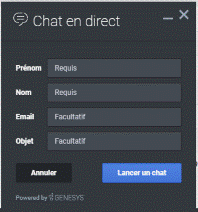
|
Option |
Description |
|
Émojis activés |
Activez ou désactivez le menu Émojis à l'intérieur de l'entrée de message de chat. |
|
Proactive activé |
Si vous activez le chat proactif, le visiteur d'un site Web est invité à discuter après un certain temps.
|
|
Minuterie d'inactivité Proactive |
Définissez un intervalle en secondes. Cette valeur définit le temps qui s'écoule entre le moment où un visiteur accède à votre page Web et l'apparition d'une invitation à un chat. |
|
Minuterie d'annulation Proactive |
Définissez le nombre de secondes pendant lesquelles une invitation à un chat proactif est visible avant d'être annulée automatiquement et de disparaître. |
|
Bouton de chat activé |
Activez ou désactivez l'affichage d'un bouton Chat à l'écran. Remarque : L'activation de l'apparition du bouton Chat lors de l'utilisation de la barre latérale et son positionnement à droite provoquent un problème d'affichage. Si vous utilisez la barre latérale, ajoutez le widget Chat Web dans la barre latérale et n'affichez pas le bouton Chat. |
|
Délai d'ouverture du bouton de chat |
Définissez le délai en millisecondes à attendre avant que le bouton Chat apparaisse à l'écran. |
|
Durée d'effet du bouton de chat |
Définissez la durée de l'effet d'animation « apparition en fondu » du bouton Chat en millisecondes. |
|
Masquage du bouton de chat pendant l'invitation |
Définissez ceci sur Oui pour masquer le bouton Chat lorsque le chat proactif est activé. Lorsque l'invitation est ignorée, refaites apparaître le bouton Chat. |
|
Type de cible |
Sélectionnez un type de file d'attente. |
|
Nom de cible |
Entrez le nom de la file d'attente tel que configuré dans Interaction Administrator. Remarque : PureConnect utilise un type de cible et un nom de cible pour des questions d'acheminement ACD. |
Rappel
Le widget Rappel fournit un formulaire pour entrer les détails du visiteur du site Web. PureConnect achemine ces informations sous forme d'une interaction de rappel vers la file d'attente appropriée.
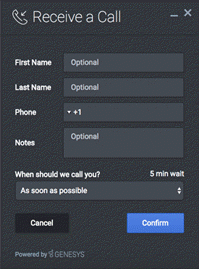
|
Option |
Description |
|
Type de cible |
Sélectionnez un type de file d'attente. |
|
Nom de cible |
Entrez le nom de la file d'attente tel que configuré dans Interaction Administrator. Remarque : PureConnect utilise un type de cible et un nom de cible pour des questions d'acheminement ACD. |
|
Codes de pays |
Pour activer l'affichage des codes de pays pour les numéros de téléphone, sélectionnez Oui. |
Contactez-nous
Les visiteurs du site Web peuvent appeler le numéro de téléphone sélectionné affiché sur le widget Contactez-nous. Entrez les informations sur le contact telles qu'elles doivent apparaître dans le widget Nous appeler.
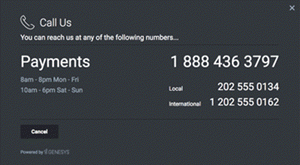
Vous pouvez ajouter plusieurs contacts et ensembles d'heures d'ouverture au widget Contactez-nous.
- Pour ajouter de nouveaux contacts ou des ensembles d'heures d'ouverture, cliquez sur le bouton + Ajouter un contact ou + Ajouter des heures.
- Pour supprimer un contact ou un ensemble d'heures de travail sélectionné, cliquez sur l'icône poubelle correspondante.
|
Option |
Description |
|
Nom |
Entrez le nom ou l'étiquette d'un contact pour le numéro de téléphone. |
|
Numéro |
Entrez le numéro de téléphone du contact. |
|
Substitution localisée |
Au lieu du nom complet, entrez un nom de chaîne à partir de votre fichier de localisation. Cette propriété « internationalisée » a priorité sur le nom d'affichage. Remarque : Le premier numéro s'affiche en tant que numéro principal, avec une police plus grande. Des numéros supplémentaires apparaissent les uns à la suite des autres dans la section du numéro de téléphone du widget. |
|
Heures |
Entrez les heures d'ouverture (par exemple, 8h-17h du lundi au vendredi). Remarque : De multiples entrées apparaissent les unes à la suite des autres dans la section « Heures d'ouverture » du widget. |
Offres
Le widget Offres permet aux visiteurs de votre site Web d'afficher un produit ou une promotion avec une image ou vidéo. Vous pouvez choisir le mode Toaster ou Superposition.
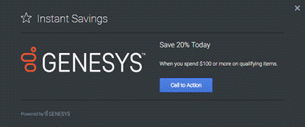
|
Option |
Description |
|
URL |
Entrez l'URL à ouvrir lorsque le visiteur du site Web clique sur l'image ou le bouton. |
|
Titre |
Entrez un titre pour le widget. Ce texte apparaît dans l'en-tête du widget. |
|
Titre principal |
Entrez le texte à afficher dans 'une police plus grande au-dessus du corps du texte. |
|
Corps |
Entrez le texte principal du widget. |
|
Texte du bouton |
Entrez le texte à afficher dans le bouton. |
|
Délai |
Entrez un délai en millisecondes à attendre avant que le widget se ferme en l'absence d'interaction. |
|
URL de l'image |
Entrez l'URL d'une image qui apparaît lorsque le visiteur du site Web clique sur le bouton d'image ou de widget. |
|
URL de la vidéo |
Entrez l'URL d'une vidéo YouTube ou Vimeo qui apparaît dans le widget Offre. Remarque : Si une URL de l'image est présente, l'image remplace cette vidéo. |
|
Mode d'affichage |
Sélectionnez le mode d'affichage Toaster ou Superposition : Le mode Toaster s'affiche automatiquement, puis disparaît après le délai indiqué dans la section Délai. En mode Superposition, le widget s'affiche jusqu'à ce que le visiteur du site Web le ferme. |
|
Position de texte |
Sélectionnez l'emplacement du texte à gauche ou à droite de l'image ou de la vidéo. Cela ne s'applique qu'au mode d'affichage Superposition. |
|
Autoriser les bibliothèques de vidéos tierces |
Pour autoriser le widget à charger des bibliothèques vidéo tierces à partir de YouTube ou de Vimeo, sélectionnez Oui. Cela permet au widget d'afficher des vidéos dans une offre. Cette option est désactivée par défaut. |
Barre latérale
Le widget Barre latérale affiche des icônes, des titres et des raccourcis de commande pour les widgets disponibles sur votre site Web.
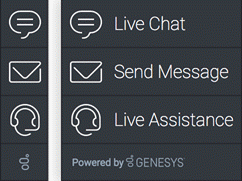
Un canal est un plug-in de widget qui apparaît dans le widget Barre latérale. Vous pouvez ajouter plusieurs canaux au widget Barre latérale.
-
Pour ajouter un plug-in widget à la barre latérale, complétez la configuration et cliquez sur le bouton + Ajouter un canal.
-
Pour supprimer un plug-in de widget de la barre latérale, cliquez sur l'icône poubelle en bas de la configuration.
|
Option |
Description |
|
Afficher lors du démarrage |
Affichez la barre latérale à l'écran lorsque celle-ci est ouverte. |
|
Position |
Sélectionnez la position de la barre latérale sur l'écran. La valeur par défaut est À droite. |
|
Développer au survol |
Pour activer le comportement Développer (ouverture en coulissant) ou Réduire (fermeture en coulissant) de la barre latérale, sélectionnez Oui. |
|
Canaux |
Dans cette section, cliquez sur le bouton + Ajouter un canal, puis configurez en même temps l'apparence et le fonctionnement d'un canal pour le widget Barre latérale. Remarque : l'ordre dans lequel les canaux apparaissent dans le widget Barre latérale est fonction de l'ordre dans lequel vous les avez définis dans la configuration du widget Barre latérale. |
|
Nom du plug-in |
Entrez le nom du canal. Si vous entrez un nom réservé, les valeurs par défaut de ce plug-in s'affichent. Remarque : Le nom du plug-in ne doit pas contenir d'espaces. Le nom doit également correspondre à la casse attendue par le code du widget. Les valeurs suivantes sont acceptées : Chat Web, Rappel, Contactez-nous et Offres. |
|
Commande de clic |
Modifiez le nom de la commande qui est déclenchée lorsque le visiteur du site Web sélectionne une option de barre latérale. |
|
Options de clic |
Entrez des options de commande valides utilisées lorsque la commande de clic est exécutée. |
|
Nom complet |
Vous pouvez également modifier le nom complet par défaut de ce canal avec votre propre chaîne statique. Pour une formule adaptée à votre langue, utilisez une chaîne de requête i18n. Syntaxe : @i18n:<plugin namespace>.<display key>. |
|
Titre affiché |
Modifiez le contenu de l'info-bulle par défaut pour ce canal avec votre propre chaîne statique. Ou pour une formule adaptée à votre langue, utilisez la chaîne de requête internationalisée. Syntaxe : @i18n:<plugin namespace>.<display key>. |
|
Icône |
Modifiez l'icône par défaut de cette chaîne. |
|
Sur clic |
Définissez une fonction de clic personnalisée. Ceci a priorité sur les valeurs clickCommand et clickOptions. |
Chatbots
PureConnect prend en charge non seulement le chatbot Genesys Intelligent Automation, mais aussi les chatbots de fournisseurs tiers.
Exigences : Pour prendre en charge les chatbots tiers, le serveur IC doit exécuter CIC 2019 R1 Patch 5 ou une version ultérieure. Vous pouvez également appliquer un écart ES à un serveur IC exécutant CIC 2019 R1 Patch 4. La prise en charge du chatbot nécessite également Interaction Connect version 2019 R1 Patch 5 ou ultérieure.
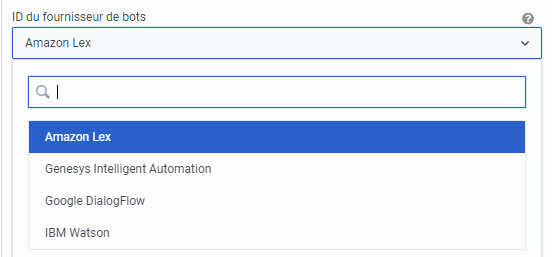
Sélectionnez le fournisseur approprié dans la liste déroulante Fournisseur du bot, puis développez la section appropriée ci-dessous pour obtenir des instructions de configuration.
-
Amazon Lex
Amazon Lex est une interface permettant de créer des robots de conversation. L'interface utilisateur par défaut d'Amazon Lex avec ses créneaux ne vous permet pas de configurer les variables de session requises. Dans une boîte Amazon Lex, vous configurez les variables de session dans le cadre d'une fonction Lambda AWS.Vous devez gérer toutes les intentions dans le code de la fonction Lambda.
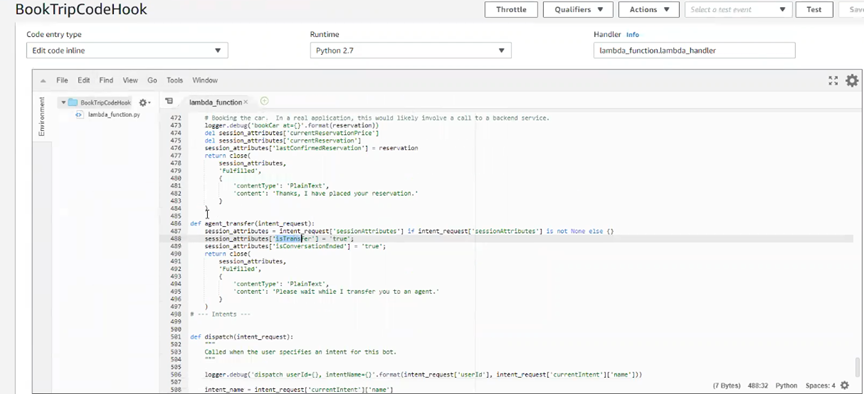
Option
Description
Alias de robot Amazon Lex
Entrez l'alias qui pointe vers une version spécifique de votre chatbot.
Nom du robot Amazon Lex
Entrez le nom de votre compte chatbot.
Région AWS
Entrez le nom de la région Amazon dans laquelle votre instance de chatbot est disponible.
Identité de l'AWS Congnito
Saisissez l'ID pour les informations d'identification temporaires et à privilèges limités de votre chatbot, qui lui permettent d'utiliser les ressources AWS.
Déclencheur du message de bienvenue d'Amazon Lex
Les chatbots s'attendent à recevoir un message de bienvenue au début d'une session de chat. Amazon Lex n'en envoie pas par défaut car il réagit uniquement aux messages entrants. Saisissez un mot ou une phrase que les chatbots peuvent envoyer au robot Amazon Lex pour invoquer le message de bienvenue configuré.
Identifiant de transfert de chat d’Amazon Lex
Entrez le nom de l'attribut de session qui indique que le consommateur demande à être transféré vers un agent ou un service client.
Intention de mettre fin au chat d’Amazon Lex
Saisissez le nom de l'attribut de session qui indique que le consommateur a mis fin au chat.
-
Genesys Intelligent Automation
L'intégration de PureConnect à Genesys Intelligent Automation est une offre entièrement testée et sécurisée qui permet une intégration facile de robots et d'autres services à des implémentations sur site et dans le Cloud de PureConnect. Elle utilise un microservice sans serveur, piloté par événement, qui se déploie dans le Cloud et y réside. Pour plus d'informations, consultez la référence technique de l'intégration de PureConnect à Genesys Intelligent Automation.
Le Chatbot de Genesys peut apparaître de cette manière pour les visiteurs de votre site Web :
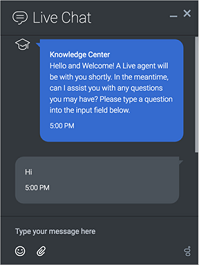
Option
Description
URL Intelligent Automation
Si vous définissez Utilisation d'un proxy inverse pour Intelligent Automation sur Non, entrez l'URL complète du serveur d'Intelligent Automation.
Si vous renseignez cette URL, le champ Serveur d'Intelligent Automation est ignoré.
ID site d'Intelligent Automation
Entrez l'ID de site d'Intelligent Automation que Genesys Intelligent Automation a généré lorsque vous avez créé une application ou un module pour le flux de chatbot. Pour plus d'informations, consultez la référence technique de l'intégration de PureConnect à Genesys Intelligent Automation.
Clé d'autorisation d'Intelligent Automation
Entrez la clé d'Intelligent Automation que Genesys Intelligent Automation a générée lorsque vous avez créé une société. Pour obtenir des instructions sur l'identification de cette clé, consultez la référence technique de l'intégration de PureConnect à Genesys Intelligent Automation.
Utiliser un proxy inverse pour Intelligent Automation
Activez ou désactivez l'utilisation d'un proxy inverse pour le serveur Genesys Intelligent Automation.
Serveur Intelligent Automation
Si vous définissez Utilisation d'un proxy inverse pour Intelligent Automation sur Oui, entrez le nom de domaine complet du serveur d'Intelligent Automation.
Si vous utilisez un proxy inverse, le champ URL d’Intelligent Automation est ignoré. De plus, dans ce cas, le champ URL de proxy inverse dans l'onglet Général permet de créer l'URL de résultat final pour évaluer Intelligent Automation.
GIA version 9.0.102+
-
Si vous utilisez GIA version 9.0.102 ou ultérieure, sélectionnez Oui.
-
Si vous utilisez une version de GIA antérieure à 9.0.102, sélectionnez Non.
Utilisez un persona de chat
-
Pour utiliser un personnage visuel dans une version de GIA antérieure à 9.0.102, sélectionnez Non.
-
Pour utiliser un personnage de chat dans la version 9.0.102+ de GIA sélectionnez Oui.
Pour plus d'informations sur la configuration d'un persona de chat dans Genesys Intelligent Automation, voir https://docs.genesys.com/Documentation/GAAP/Current/iaHelp/Personas.
La sélection de OUI permet au chatbot Genesys Intelligent Automation (GIA) d'utiliser des boutons, des images et des vidéos de type média enrichi. Pour plus d'informations sur les médias enrichis, voir https://docs.genesys.com/Documentation/GAAP/latest/iaHelp/RichMedia.
Dans le cadre de la configuration de GIA dans PureEngage, l'administrateur doit également sélectionner Texte, Boutons et Vidéos dans les Préférences de flux d’appel comme faisant partie du personnage de chat. Si l'administrateur ne sélectionne pas ces options, le média enrichi ne s'affiche pas dans les chats GIA.
L'administrateur doit écrire des scripts personnalisés pour utiliser d'autres types de médias enrichis tels que les réponses rapides dans les chatbots GIA. Pour plus d'informations, consultez : https://docs.genesys.com/Documentation/GWC/latest/Deployment/GWCRM.
-
-
Google DialogFlow
Lorsque vous créez un robot Google Dialogflow, vous définissez des intentions. Le robot établit des relations entre ces intentions lorsque le consommateur tape. Vous pouvez associer une action à chaque intention. Dialogflow traite le chat en fonction de la configuration du bot.
Pour plus d'informations, consultez : https://dialogflow.com/.
Option
Description
Email du client Google Auth
Entrez l'adresse email associée au compte de service dans DialogFlow qui a accès à l'interaction avec le bot DialogFlow.
Clé client Google Auth
Saisissez la clé privée du certificat associé au compte de service dans DialogFlow qui a accès à l'interaction avec le robot DialogFlow.
Astuce : La clé du client doit être l'intégralité de la chaîne private_key, y compris la partie -----BEGIN. N'incluez pas le « \n » à la fin.
Nom du projet DialogFlow
Saisissez le nom du projet pour le robot DialogFlow.
Identifiant de transfert de chat DialogFlow
DialogFlow ne prend pas en compte le concept d'un consommateur demandant à être transféré vers un agent ou un service clientèle. Pour permettre aux chatbots de déterminer qu'un consommateur demande à parler à quelqu'un d'autre que le robot, nous devons savoir ce qu'il faut rechercher.
Entrez le nom du paramètre booléen qui est configuré à l'intérieur d'une intention indiquant que le consommateur souhaite un transfert. Les paramètres sont définis sur une intention dans cette section de DialogFlow :
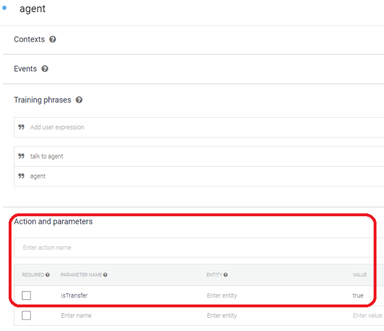
Identifiant de fin de session de chat DialogFlow
Il s'agit du nom du champ que les chatbots recherchent pour déterminer si une session de chat est terminée. Par défaut, si une intention est configurée avec l'option Définir cette intention comme la fin de conversation activée, cette valeur doit être end_conversation. Toutefois, si un paramètre personnalisé est utilisé (tel que l'identifiant de transfert), il s'agit du nom du paramètre indiquant que le chat est terminé. Le mécanisme par défaut pour gérer cela dans une intention est le suivant :
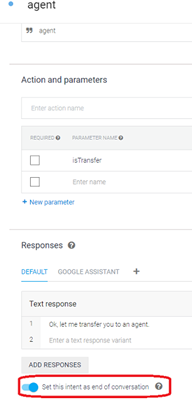
-
IBM Watson
IBM Watson est une plateforme d'intelligence artificielle pour entreprises. IBM Watson peut être utilisé pour créer des chatbots intégrant l'IA.
Vous configurez les actions et les réponses sur les nœuds du chatbot dans les dialogues de l'assistant Watson. IBM Watson traite le chat en fonction de la configuration du bot.
Option
Description
URL d'IBM Watson
Saisissez l'URL de la région (emplacement) dans laquelle ce chatbot est déployé.
Nom d'utilisateur IBM Watson
Saisissez l'adresse électronique associée à l'utilisateur du compte IBM Cloud.
Mot de passe IBM Watson
Saisissez le mot de passe du compte IBM Cloud.
Espace de travail IBM Watson
Saisissez l'ID de l'espace de travail associé à la compétence sous Détails de l'API.
ID de la version IBM Watson
Entrez le numéro de la version de Watson sous laquelle ce chatbot fonctionne.
Identifiant de transfert de chat IBM Watson
Watson ne prend pas en compte le concept d'un consommateur demandant à être transféré vers un agent ou un service clientèle. Pour permettre aux chatbots de déterminer qu'un consommateur demande à parler à quelqu'un d'autre que le robot, nous devons savoir ce qu'il faut rechercher.
Entrez le nom du paramètre booléen qui est configuré sur un nœud pour indiquer que le consommateur souhaite un transfert. Sélectionnez Dialogue et naviguez vers le noeud approprié.
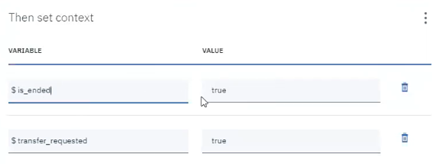
Dans le nœud correspondant au consommateur qui demande un chat avec un agent, définissez une variable indiquant la demande de transfert. Par exemple, $transfer_requested et vrai.
Cela s'accompagne généralement d'une variable permettant de se déconnecter du chatbot IBM Watson, à savoir une variable « chat ended ».
Intention de mettre fin au chat d’IBM Watson
IBM Watson ne dispose pas d'un indicateur de fin de conversation intégré. Définissez une variable contextuelle sur un noeud pour permettre à Watson d'identifier que le consommateur a mis fin à la conversation.
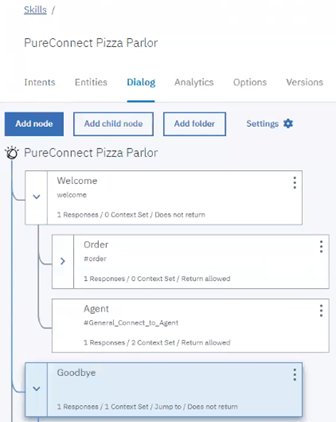
Par exemple, dans la partie « Au revoir » du chatbot, dans la boîte de dialogue appropriée, définissez une variable qui indique que la conversation est terminée. Ouvrez l'éditeur de contexte en cliquant sur l’ellipse. Puis définissez le contexte.
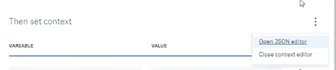
Ouvrez ensuite l'éditeur contextuel en cliquant sur l’ellipse. Puis répondez par. Ensuite ajoutez une variable de contexte en fournissant un identifiant et une valeur ; par exemple, $chat_ended et vrai.
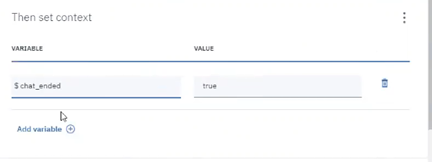
WebIVR
Genesys Intelligent Automation peut fournir à vos clients un accès basé sur un chatbot à vos applications WebIVR. Les clients peuvent converser avec un robot en utilisant le langage naturel pour répondre à divers besoins professionnels, comme effectuer un paiement ou vérifier le solde d'un compte.
Vous pouvez utiliser les micro-applications basées sur WebIVR dans les interactions de chat pour accomplir diverses tâches professionnelles. Par exemple, si un agent aide un client à effectuer un achat et que vous souhaitez recueillir des informations sur sa carte de crédit, vous pouvez utiliser une micro application pour capturer ces informations de manière sécurisée sans qu'elles aient à passer par l'agent.
Pour plus d'informations, consultez : https://docs.genesys.com/Documentation/GAAP/Current/iaRef/WebIVRWidgets.
|
Option |
Description |
|
Activation de MicroApps |
Définissez ce paramètre sur Oui pour utiliser les micro-applications basées sur WebIVR dans les interactions de chat. |
|
URL Intelligent Automation |
Si vous avez réglé Utiliser un proxy inverse pour MicroApps sur Non, saisissez l'URL complète du serveur Genesys Intelligent Automation. |
|
Utiliser un proxy inverse pour MicroApps |
Activez ou désactivez l'utilisation d'un proxy inverse pour le serveur Genesys Intelligent Automation. |
|
URL publique d’Intelligent Automation |
Si vous avez réglé Utiliser un proxy inverse pour MicroApps sur Non, saisissez l'URL complète du serveur Genesys Intelligent Automation. |
Rubriques connexes